

工場出荷時のデフォルト テンプレートの横に、プリンタ モデルに応じた新規のテンプレートを作成できます。
これらのテンプレートはプリンタ固有のものです。プリンタ タイプに応じて作成したテンプレートは、ログイン時にその特定のプリンタを選択した場合にのみアクセス可能になります。
テンプレートを作成すると、同様な性質のイメージをプリントする場合や、さらに多くののジョブや文書に同じプリント設定を適用する場合に有用です。
たとえば、折りに関するテンプレートを作成する場合に、[タイトルの自動検出] を有効にして、折り設定を行います。Océ Publisher Select 3では、送信されたすべての文書が分析され、仕上げ装置がテンプレート設定に従って、タイトルが折りパケットの上端になるよう文書が折られます。
画面が開き、テンプレートを編集します。
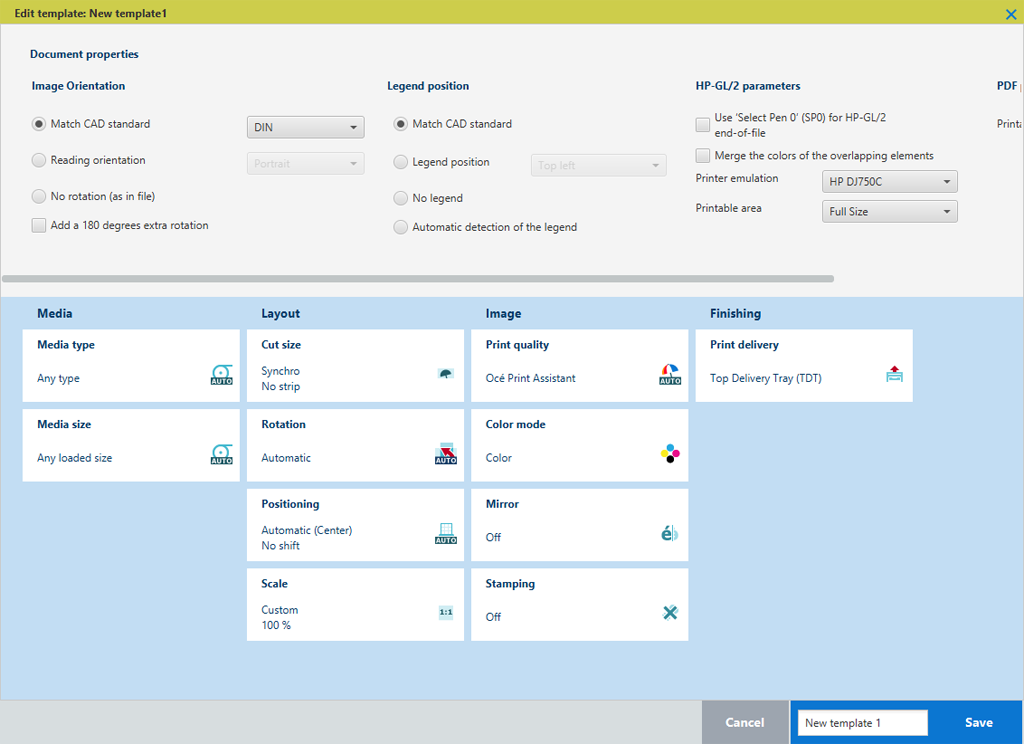
詳細については、文書のプロパティの設定 を参照してください。
詳細については、プリント設定の指定: 用紙、レイアウト、イメージ、仕上げ を参照してください。
これでテンプレート マネージャーでテンプレートが利用可能になります。このテンプレートを使用してジョブを作成するか、デフォルトとして設定します。詳細については、テンプレートの管理 を参照してください。